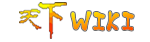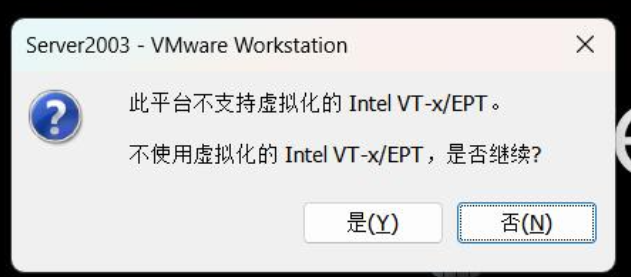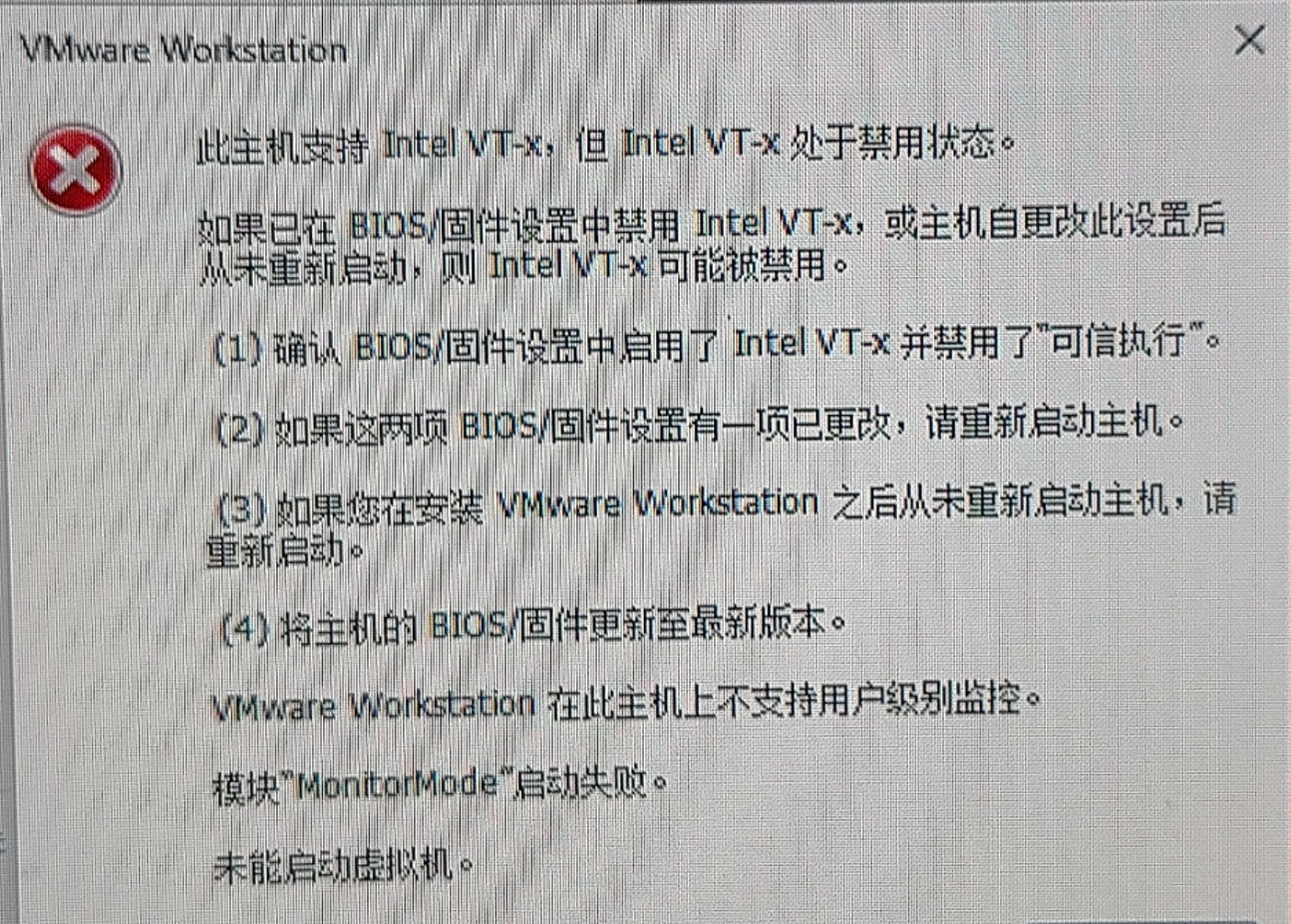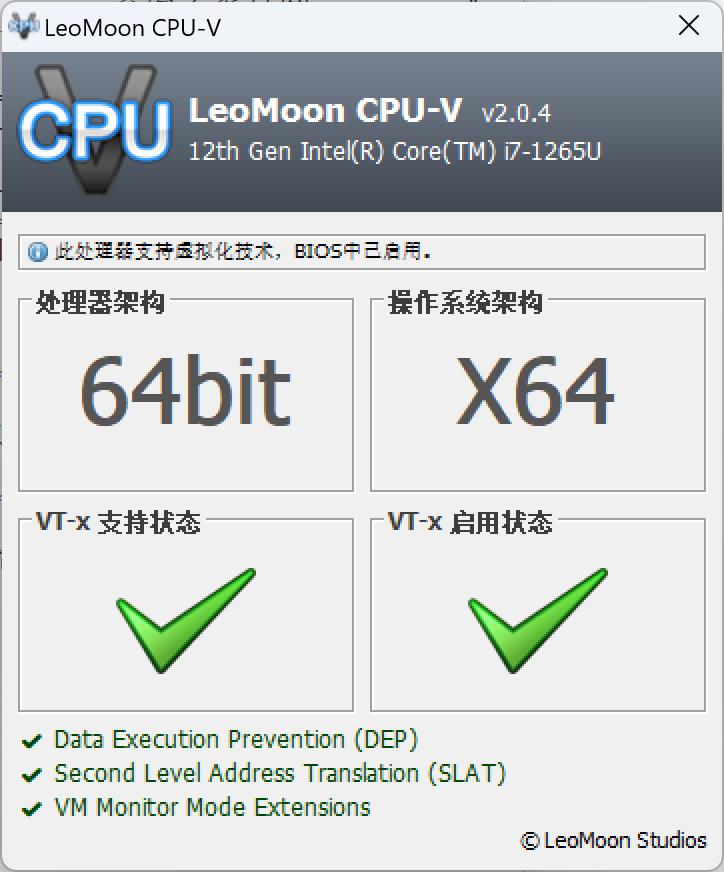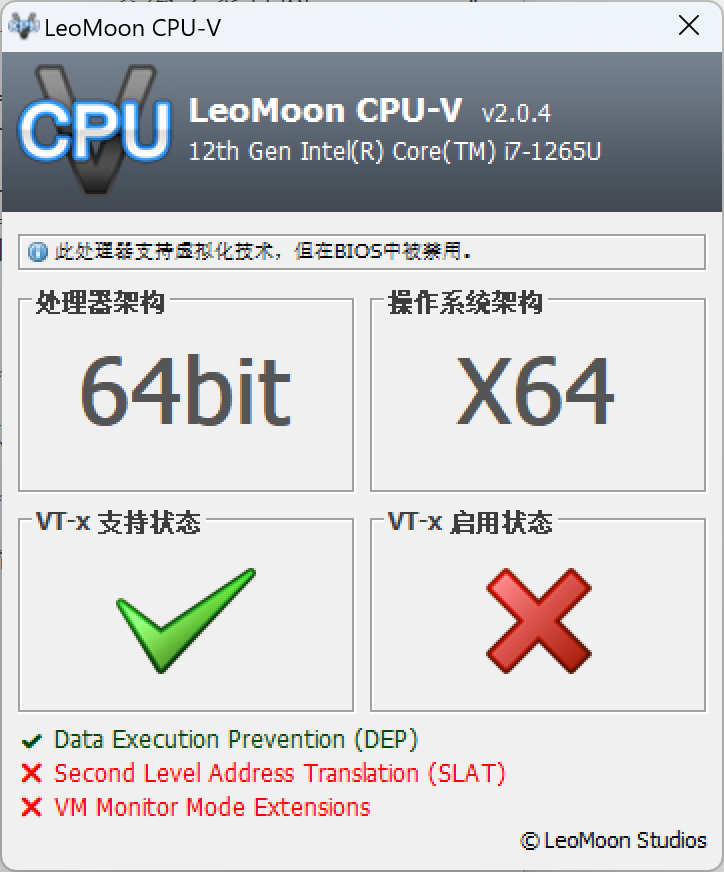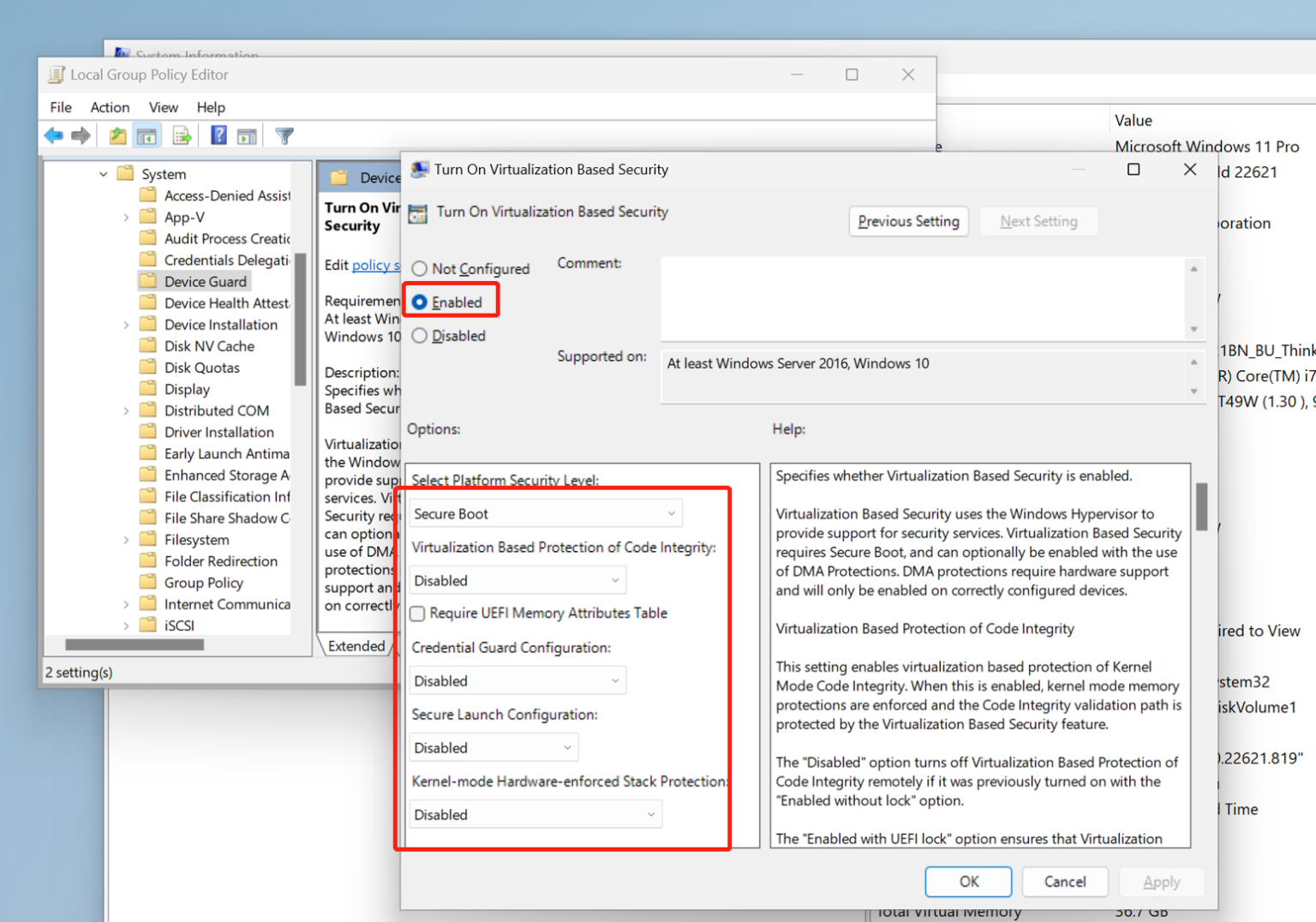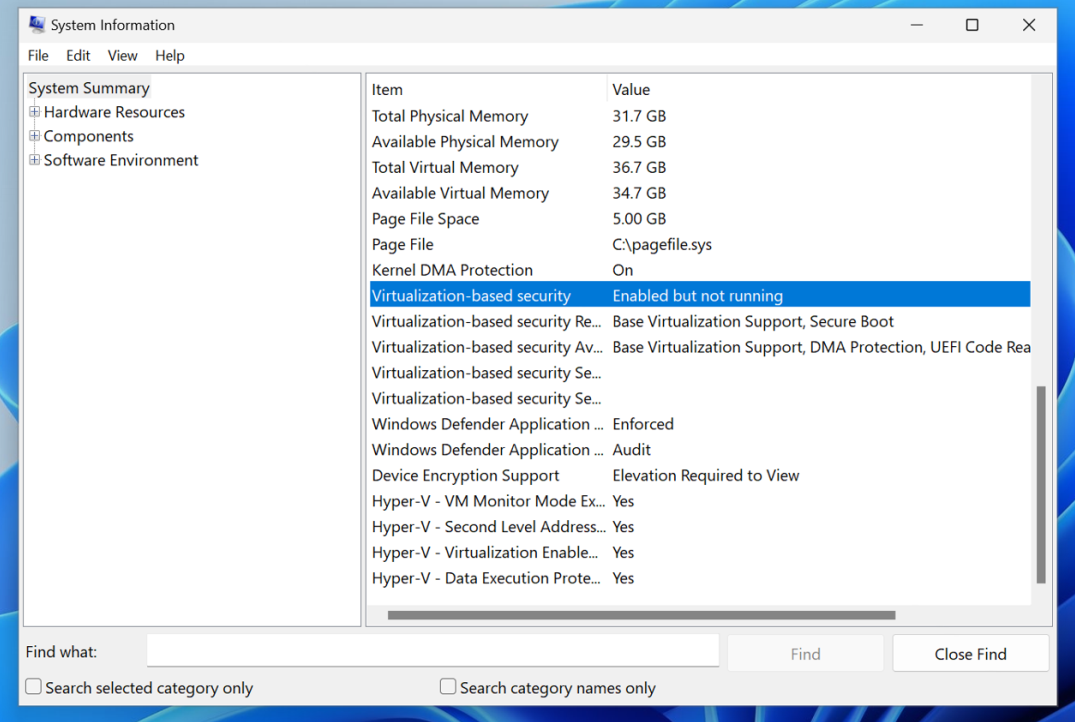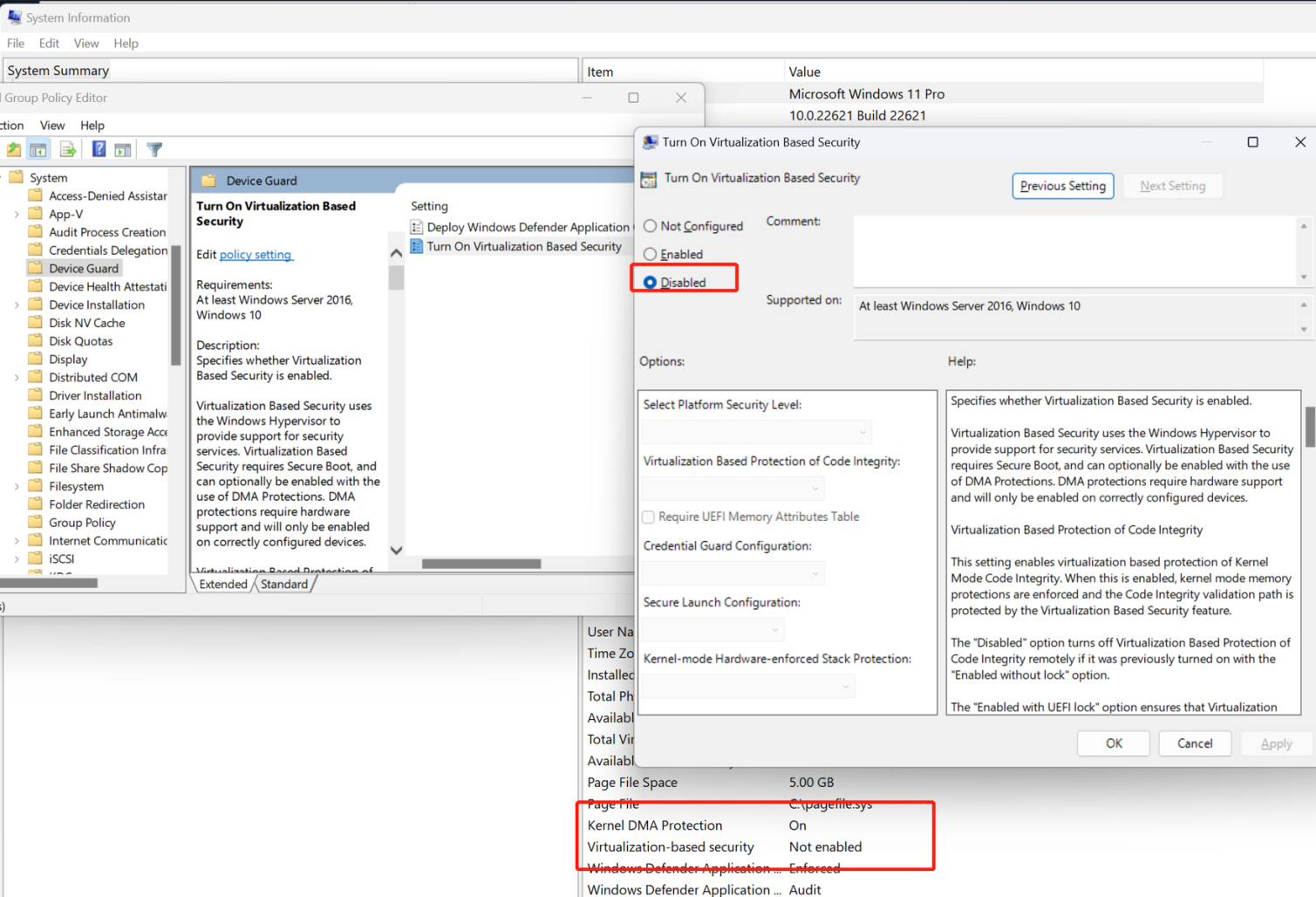虚拟机开启VT-x
1、下载leomoon cpu-v工具检查,确认本机虚拟化服务可用:
2、如果你的主机是台式机
一般而言,直接在主板BIOS里面开启虚拟化支持: 按F8或F12等(各电脑主板厂商有各自进入BIOS的设置)进入BIOS后,找到Intel Virtual Technology或者Virtualization的对应选项(一般在CPU Configuration中),把Disabled改为Enabled,然后F10选择Save保存,重启电脑。
3、如果你的主机是笔记本
现在的笔记本大多数是WIN11系统,少部分是WIN10系统,在主板BIOS 开启虚拟化功能时,系统默认会开启 基于虚拟化的安全配置,来增强系统安全性,但是这个特性会导致 VMWare/VirtualBox类的虚拟机软件无法正常工作。 这个问题曾经困扰了我两年,经过多方摸索,终于找到了解决办法:
- win+r 键 运行gpedit.msc 组策略,展开 计算机管理 - 管理模板 - 系统 -设备保护 打开 基于虚拟化的安全性先选择 “已启用”,并在选项中 将几个选项设置为已禁用,然后重启电脑
- 重启后,win+r 键 运行 msinfo32 可以看到 系统信息 里的 基于虚拟化的安全性 状态变成了 “启用但没运行”。这时继续操作,重新运行 gpedit.msc 组策略,将基于虚拟化的安全性修改为 已禁用,并再次重启,最后 基于虚拟化的安全设置已成功关闭。
- 以上方法基于笔记本Win11 23H2版本,如果你的系统是Win11 24H2版本,可能无法生效,建议暂时不要升级到24H2。
天下/客户端安装与登录/安装客户端/虚拟机开启vt-x.txt · 最后更改: 2025/05/28 14:02 由 ziling